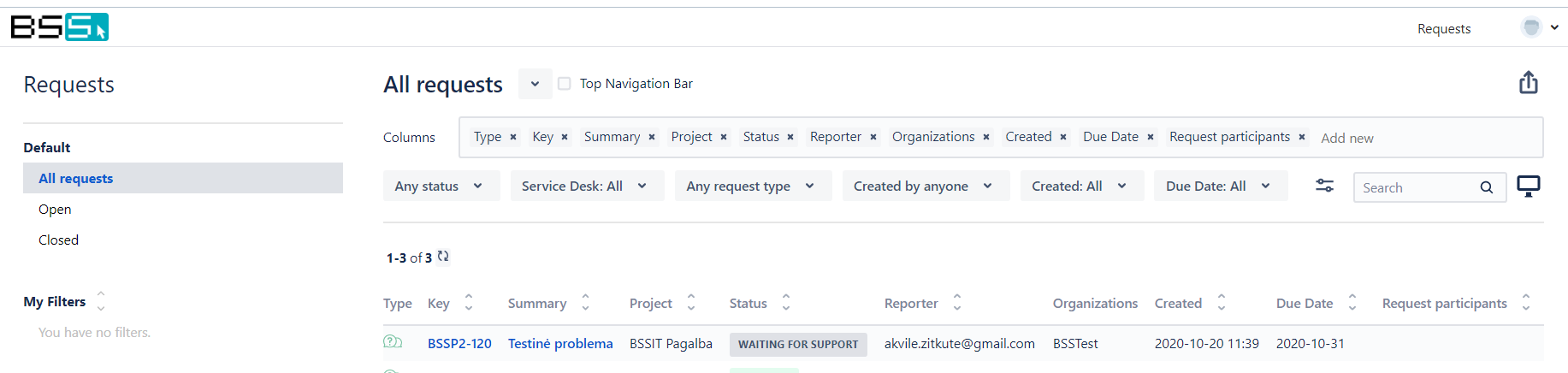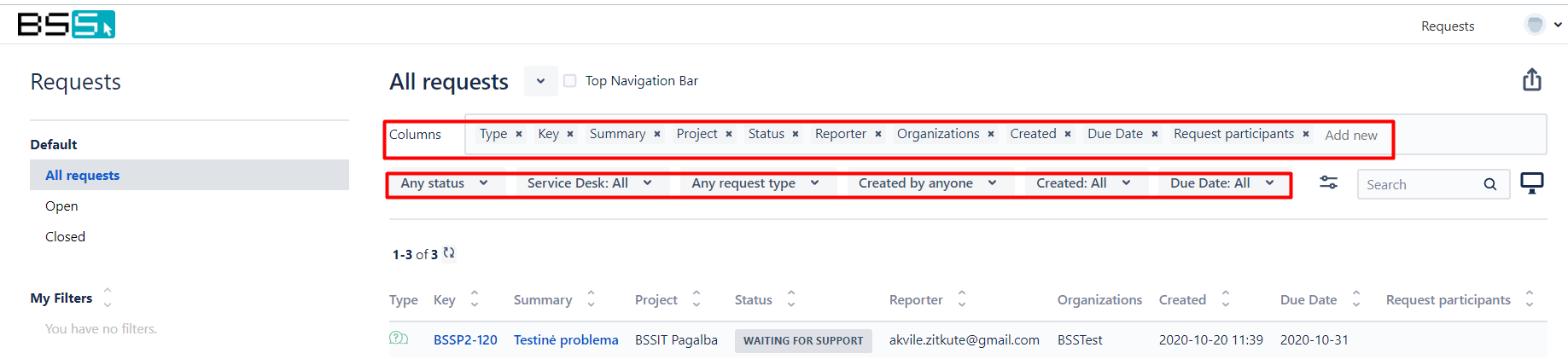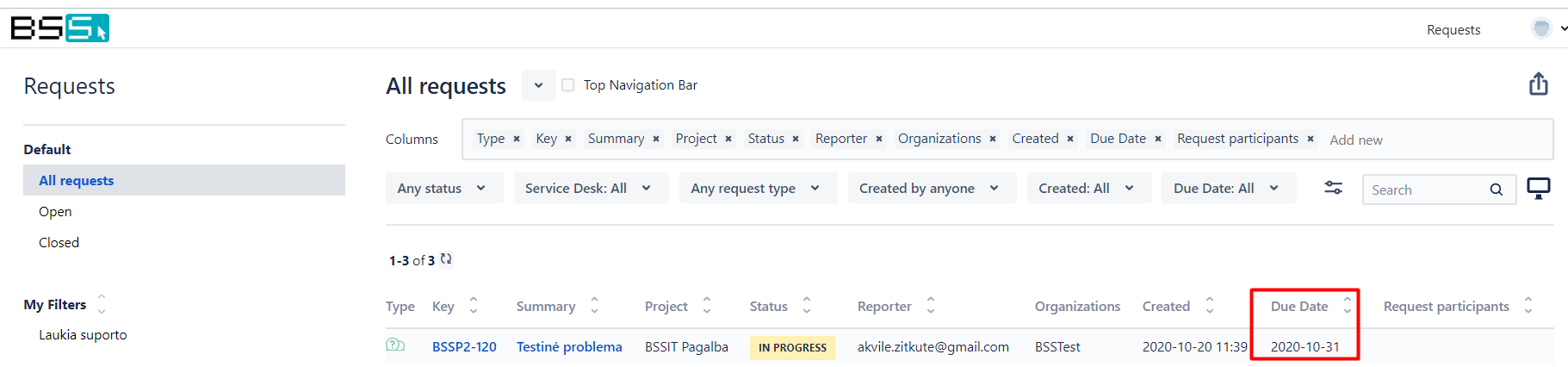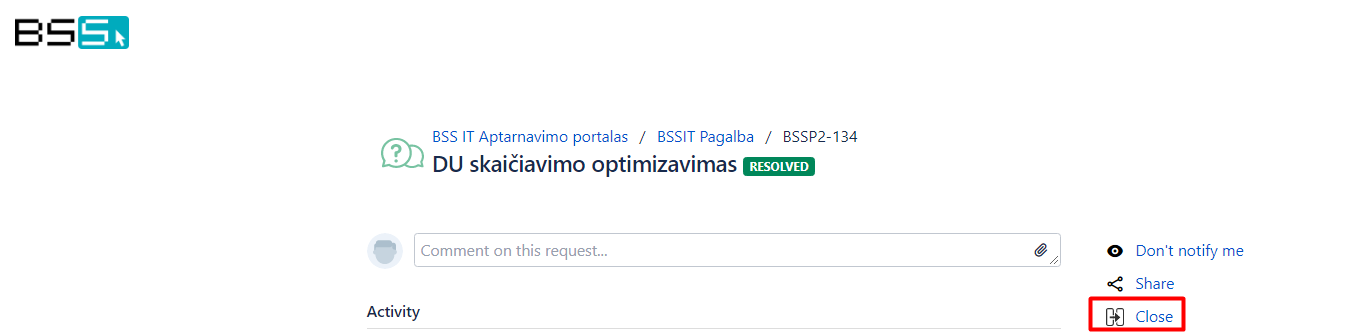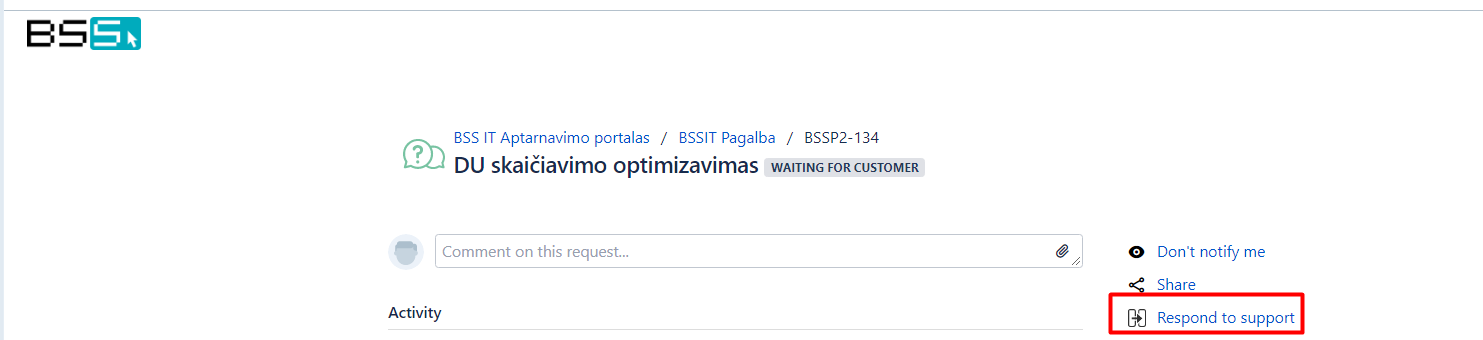Incidentų registravimo/helpdesko naudojimo instrukcija
Incidentų registravimo/helpdesko naudojimo instrukcija. Helpdeskas - tai incidentų registravimo sistema, kur užregistravę incidentą galėsite sekti jo vykdymą, matysite atlikimo datą bei gausite informaciją, kai incidentas bus išspręstas. Į helpdeską gali jungtis tik registruoti naudotojai.
1. Prisijungimas į Helpdesk.
Norėdami kurti incidentus kreipkitės į BSSIT pagalbą el. paštu [email protected] nurodydami elektroninį paštą, kuris turi būti prijungtas į Helpdeską. Šiuo elektroniniu paštu gausite prisijungimo į Helpdesk nuorodą bei vėliau informacinius pranešimus apie incidento pasikeitimus (pridėtą komentarą, pakeistą statusą ir pan.). Sukūrus naudotoją nurodytu el. paštu gausite nuorodą. Paspaudę nuorodą būsite nukreipti į Helpdesk puslapį. Pirmojo prisijungimo metu Jums reikės nurodyti username, kur įveskite elektroninio pašto adresą, kuriuo gavote nuorodą bei savo sugalvotą slaptažodį.
2. Incidentų kūrimas.
2.1. Norėdami sukurti incidentą pagrindiniame lange spauskite Pagalba
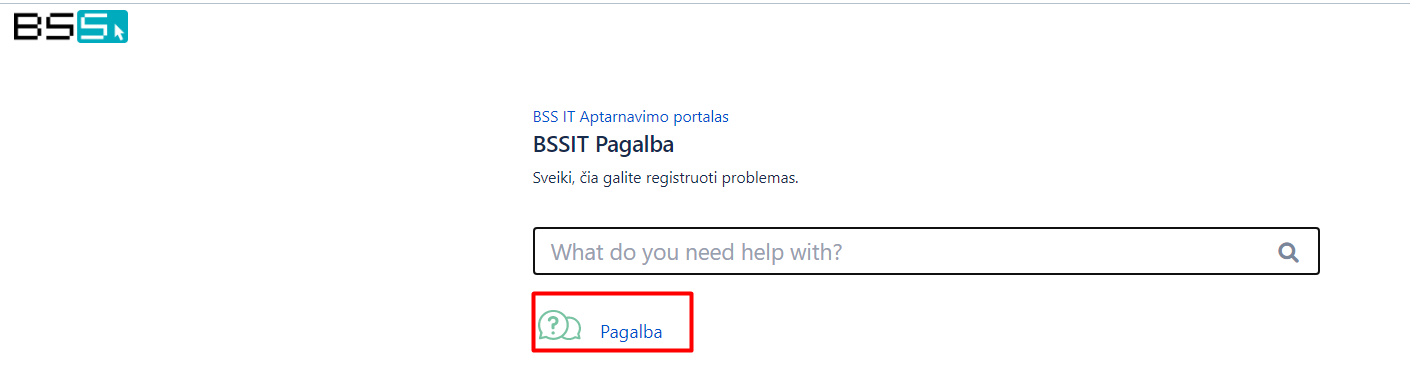
Jei esate incidentų sąraše - į pagrindinį langą, iš kurio galėsite kurti incidentą, būsite nukreipti paspaudę nuorodą, pažymėtą paveiksle žemiau
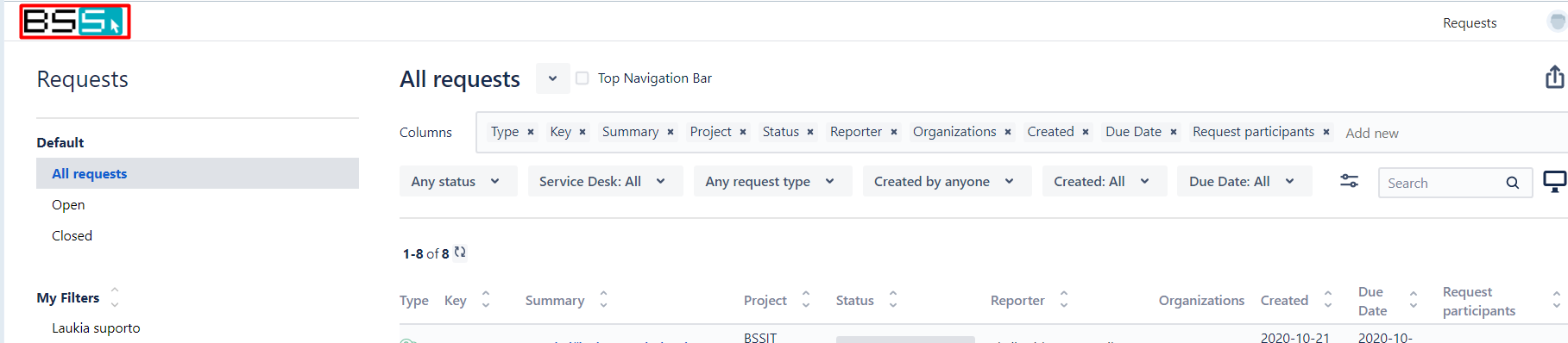
2.2. Jums bus atvertas incidento registravimo langas kur pagal šalia reikšmių esančius aprašymus užpildykite reikiamą informaciją. Kuo tiksliau aprašykite problemą, pridėkite paveiksliukų, kad galėtumėme kuo greičiau identifikuoti problemą ir padėti ją kuo operatyviau išspręsti. Užpildę informaciją spauskite [Create]

SVARBU: kurdami incidentą nurodykite Atlikti iki (Due date) - Jūsų pageidaujamą incidento sprendimo datą. Vėliau ši data bus keičiama konsultantų priklausomai nuo to, kada incidento sprendimas bus suplanuotas realizavimui, jeigu jam reikalingi programavimo darbai.
2.3. Incidentas bus sukurtas, o Jūs būsite nukreipti į sukurto incidento langą, kur matysite incidento detales
2.4. Norėdami grįžti prie savo incidentų sąrašo lange spauskite [Requests]
3. Incidentų valdymas.
3.1. Incidentų filtravimas. Incidentų sąraše matomi visi Jūsų registruoti ir pagal filtrą rasti incidentai.
3.1.1. Filtrą susikursite pasirinkę norimas reikšmes srityse, kurios pažymėtos žemiau
3.1.2. Tada spauskite varnelės simbolį prie reikšmės All requests ir pasirinkę Save as nurodykite filtro pavadinimą
3.1.3. Išsaugota filtrą galite pasirinkti skiltyje My filter
3.2. Incidento statusas.
3.2.1. Incidento statusas matomas incidentų paieškoje bei atvėrus incidentą. Statuso reikšmės nusakys Jums incidento sprendimo būseną
3.2.2. Galimi incidento statusai ir jų reikšmės:
* Waiting for support - klausimas ar komentaras šiuo metu yra peržiūroje. Incidente priskirtas konsultantas aiškinasi problemą. Esant šiam statusi Jūs galite tik pridėti papildomą informaciją, jei kažką dar pamiršote ir pan.
* Waiting for customer - konsultantas pakomentavo Jūsų situaciją, reikalingas Jūsų atsakymas ar informacijos papildymas.
* Escalate - incidentui reikalingi programavimo darbai, kurie dar nėra suplanuoti.
* In Progress - incidentui reikalingi programavimo darbai ir problemos sprendimas jau suplanuotas. Esant šiam statusui atkreipkite dėmesį į incidento Due Date reikšmę. Čia bus nurodyta planuojama problemos sprendimo data.
* Resolved - statusas reiškia, kad problema išspręsta ir realizuota Jūsų aplinkoje.
* Closed - incidentas išspręstas ir nebeaktualus. Šį statusą nustatote Jūs, kai Jūsų nuomone problema išspręsta. Statusas pakeičiamas mygtuko [Close] pagalba.
4. SVARBU!
Jei incidento statusas waiting for customer t.y. reikalingas Jūsų komentaras, jį rašykite pasirinkę dešinėje ekrano pusėje esančią reikšmę Respond to support. Atvertame lange įrašykite reikiamą informaciją. Jei pakomentavote incidentą tekstiniame lauke viršuje - tuomet vistiek spauskite mygtuką Respond to support (komentaro kartoti nereikia). Taip bus pakeičiamas incidento statusas į waiting for support ir tik tada konsultantas matys, kad papildėte incidentą.